iPad miniアップデートできない時の対処法:iPad mini 1/2/3/4対応
iPad miniのアップデート問題について詳しく解説し、解決策を提供します。iPad mini 1/2/3/4に対応しており、複数の対策を紹介しています。
新しい機能やセキュリティ更新を楽しみにしている際、iPad miniがアップデートできないとストレスが溜まるものです。この記事では、iPad mini 1/2/3/4でアップデートできない原因と対処法を詳しく解説します。このガイドを参考にして、アップデートの問題を解決し、スムーズにアップデートを完了しましょう。
目次隠す
Part1:アップグレードできない理由
- デバイスの互換性問題:古いiPad miniモデル(特に1/2/3)は、最新のiPadOSに対応していない場合があります。Appleがこれらの古いモデルのサポートを終了しているため、新しい機能やセキュリティ更新を受け取ることができません。
- 不安定なネットワーク接続:アップデートには安定したインターネット接続が必要です。Wi-Fiが不安定な場合、ダウンロードやインストールが途中で失敗することがあります。
- ストレージ不足:アップデートには十分な空き容量が必要です。特に大規模なアップデートでは、大量の空き容量が必要とされます。不要なアプリやデータを削除することで、必要なスペースを確保できます。
- 電池残量不足:アップデート中にバッテリー切れを防ぐため、iPadの電池残量が十分であることが重要です。少なくとも50%以上の充電が推奨されます。
- サーバー接続の失敗:Appleのサーバーに接続できない場合、アップデートが失敗することがあります。サーバーの混雑やメンテナンスが原因で接続が不安定になることがありま。
- システムエラー:システムエラーはアップデート失敗の一般的な原因です。ソフトウェアのバグやファイルの破損がこれに該当します。
システム障害である場合:
おすすめ記事:iPhoneに最新のiOSソフトウェアアップデートの確認中にエラーが起きました>
Part2:解決策の提案
アップデートが不可能な原因の一つに、デバイス自体の互換性問題があります。iPad miniの初期モデルが新しいオペレーティングシステムの要求仕様を満たさないことが多いため、アップデートを試みる前に、使用しているデバイスが最新のiPadOSに対応しているかどうかを確認します。
- 「設定」アプリを開きます。
- 「一般」>「情報」>「ソフトウェア・アップデート」を選択します。
- お使いのiPad miniが最新のiPadOSに対応しているか確認してください。
ストレージが不足していると、アップデートプロセス中にエラーが発生しやすくなり、場合によってはデバイスが不安定になることもあります。適切に空き容量を確保することで、これらのリスクを減らし、アップデートの成功率を高めます。
- 「設定」>「一般」>「iPadストレージ」を開きます。
- ストレージ使用状況を確認し、不要なアプリやデータを削除します。
- 空き容量を確保するために、大きなファイルや使っていないアプリを削除します。
アップデートファイルは大きなデータ量を必要とするため、途切れることなくデータのダウンロードを完了させる必要があります。接続が不安定だと、アップデートプロセスが中断されることがあります。アップデートを始める前にネットワークの状態を確認し、必要であれば改善措置を講じます。
- 安定したWi-Fi接続を確保します。
- Wi-Fiルーターを再起動するか、他のネットワークに接続してみます。
- インターネット接続の速度をテストして、十分な速度があるか確認します。
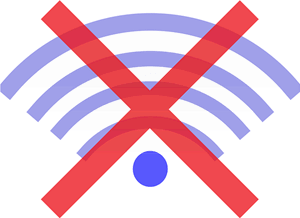
wifi接続確認
AnyFixはiMobie社が開発したソフトウェアで、iOSデバイスのシステムバージョンを安全かつ迅速にアップグレードまたはダウングレードする機能を提供します。特に、ユーザーが任意のバージョンを選択してインストールできる点が大きな特徴です。AnyFixを使用することで、ユーザーは自身のiOSデバイスを完全にコントロールし、必要に応じて最適なシステムバージョンを選択して運用することが可能です。これは、デバイスのパフォーマンスを最大限に引き出し、個々の使用環境に最も適したiOS体験を提供します。
AnyFixの優れた点:
- 迅速な修復: AnyFixは数分内にiPad miniのシステムエラーを診断し、修復を行うことができます。特にアップデートが不可能な障害を迅速に解決し、ユーザーが最新のiPadOS機能を享受できるようにします。(iPhoneの不具合も解除できます。)
- 高い互換性:さまざまなiPad miniモデル(iPad mini 1/2/3/4を含む)やiOSバージョンに対応しており、幅広いデバイスで使用可能です。古いデバイスでもアップデート前の問題を解消できるため、最新のソフトウェアに対応しやすくなります。
- 操作の簡便さ: 複雑な手順を要せず、数クリックで全ての操作が完了します。これにより、技術的な知識が限られているユーザーでも、iPad miniのアップデートに関連する問題を自力で解決できます。
- 安全性の保証: ユーザーデータを保護しながら修復作業を行い、データ損失のリスクを最小限に抑えます。アップデートプロセス中にしばしば発生するデータの危険からユーザーを守るため、安心して使用できます。
操作手順:
1.USBケーブルを使用して、iPadをコンピュータに接続します。

USBでパソコンを接続
2.AnyFixソフトウェアを起動し、ホーム画面から「iOS/iPadOSのアップグレード・ダウングレード」機能を選択します。
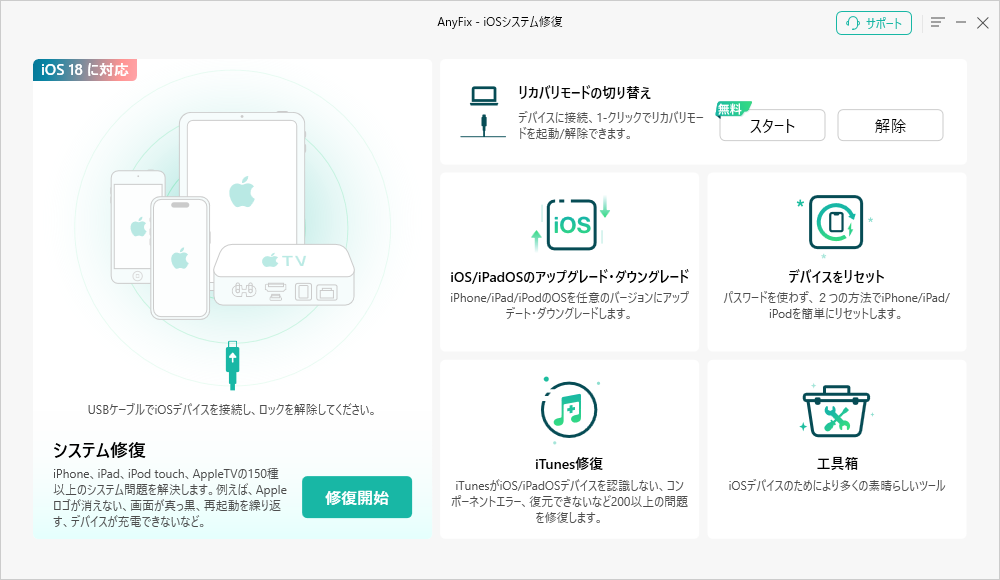
「iOS/iPadOSのアップグレード・ダウングレード」を選択
3.「1クリックでiOS/iPadOSをアップデート」を選択し、「スタート」ボタンを押します。
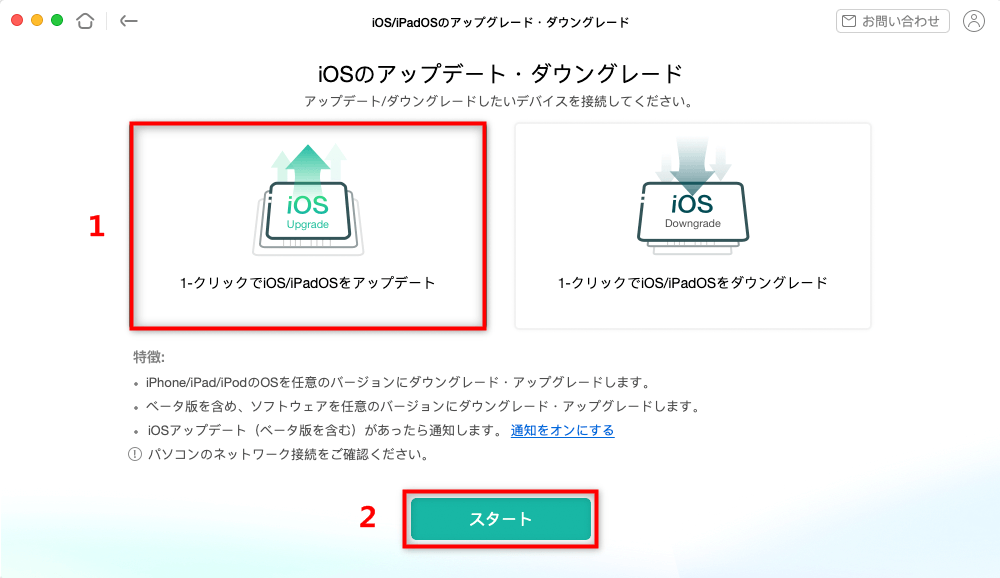
「1-クリックでiOS/iPadOSをアップデート」モードを選択
4.表示されたファームウェアリストから希望するバージョンを選び、「未ダウンロード」ボタンをクリックしてダウンロードを開始します。
5.ダウンロード完了後、「アップグレード」ボタンをクリックし、iPadのアップデートを実行します。プロセスが終了するまで待ちます。
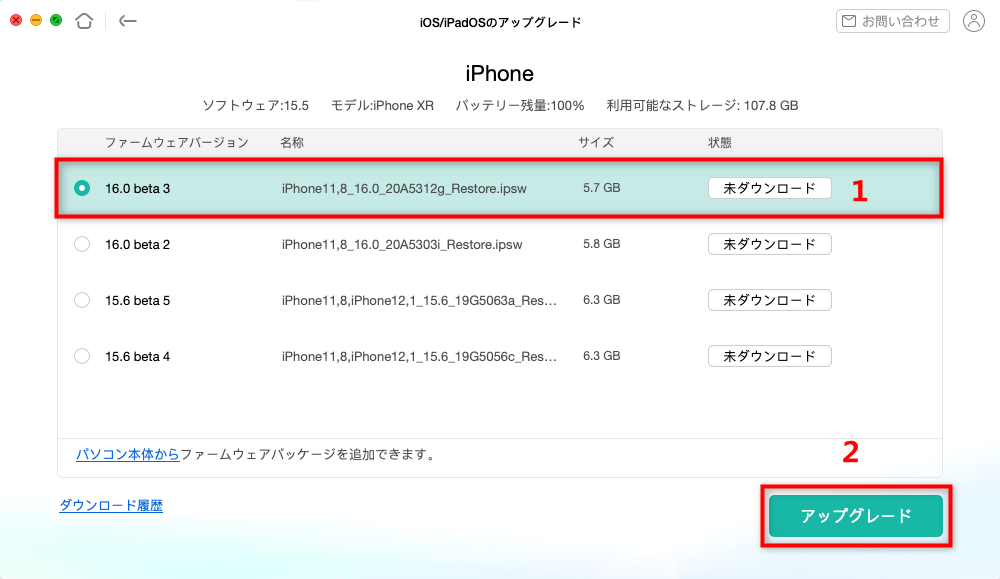
iOSを選択してダウンロード
6.アップデートが完了したら、iPadを再起動し、新しいバージョンが適用されたことを確認します。
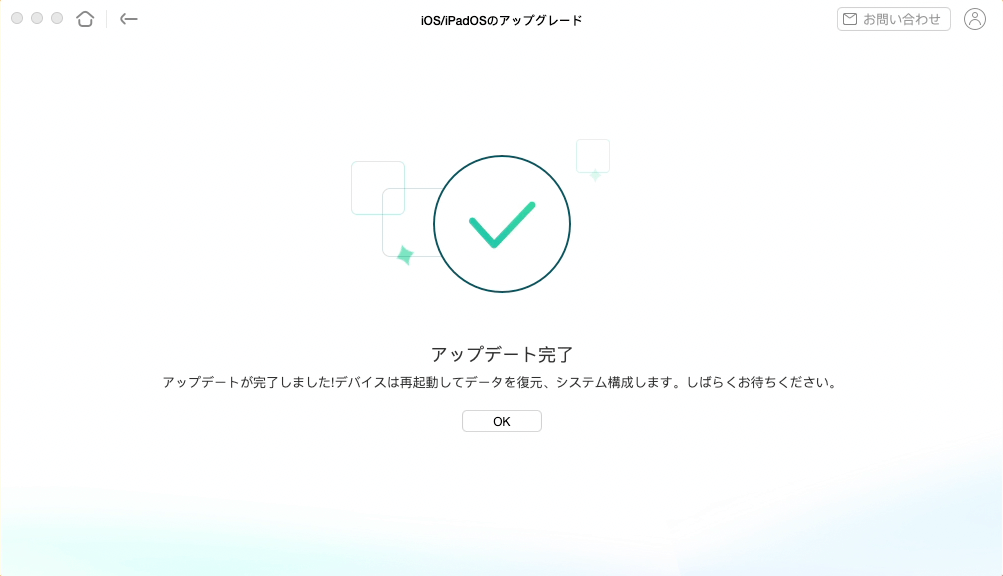
アップデート完了
自動アップデートプロセスがうまく機能しない場合、iTunesやFinderを通じて手動でアップデートを行う方法が有効です。このアプローチは、特にネットワークの問題で自動アップデートが中断されたり、サーバーが混雑している時に役立ちます。
- USBケーブルを使用して、iPadをコンピュータに接続します。
- WindowsユーザーはiTunesを、MacユーザーはFinderを開きます。
- iTunesまたはFinderのデバイスリストからiPadを選択します。
- 「概要」タブをクリックし、「アップデートを確認」をクリックします。
- 利用可能なアップデートが表示されたら、「ダウンロードしてインストール」をクリックします。アップデートが完了するまで待ちます。
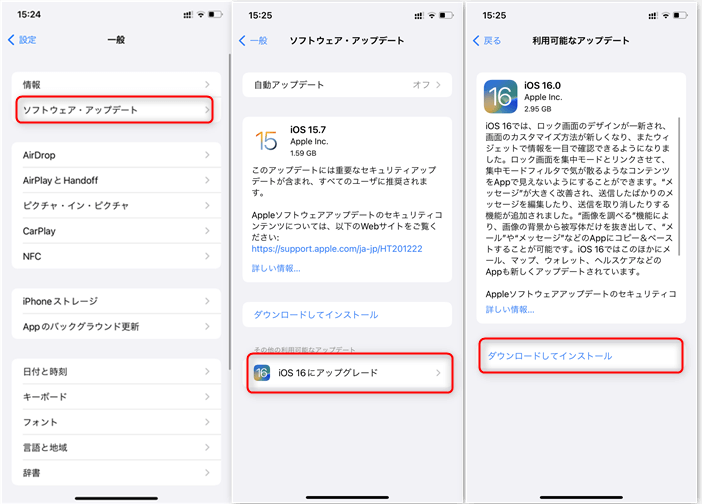
iPhone/iPad/iPod touchをアップデートする方法
iTunesを使ってデバイスをアップデートするのもいい選択となります。これからiTunesの使い方を紹介します。
最新バージョンであることを確認してください。
1.デバイスをコンピュータに接続
USBケーブルを使用して、アップグレードしたいiPhoneやiPadをコンピュータに接続します。
2.iTunesを開いてデバイスを選択
コンピュータでiTunesを開き、画面上部のデバイスアイコンをクリックして、接続したデバイスを選択します。
3.「概要」タブを選択
デバイスの概要ページが表示されたら、「概要」タブを選択します。
4.ソフトウェアアップデートを確認・実行
「ソフトウェアアップデートを確認」ボタンをクリックして、利用可能なアップデートがあるかどうかを確認します。アップデートがある場合は、「アップデートをダウンロードしてインストール」ボタンをクリックします。
5.アップグレードの承認と実行
ダウンロードが完了したら、画面の指示に従ってインストールを承認し、アップグレードプロセスを開始します。このプロセス中にデバイスが再起動することがあります。
6.アップグレード完了
アップグレードが完了すると、デバイスは最新のiOSバージョンで動作するようになります。iTunesでデバイスの概要ページを確認して、アップグレードが成功したことを確認しま
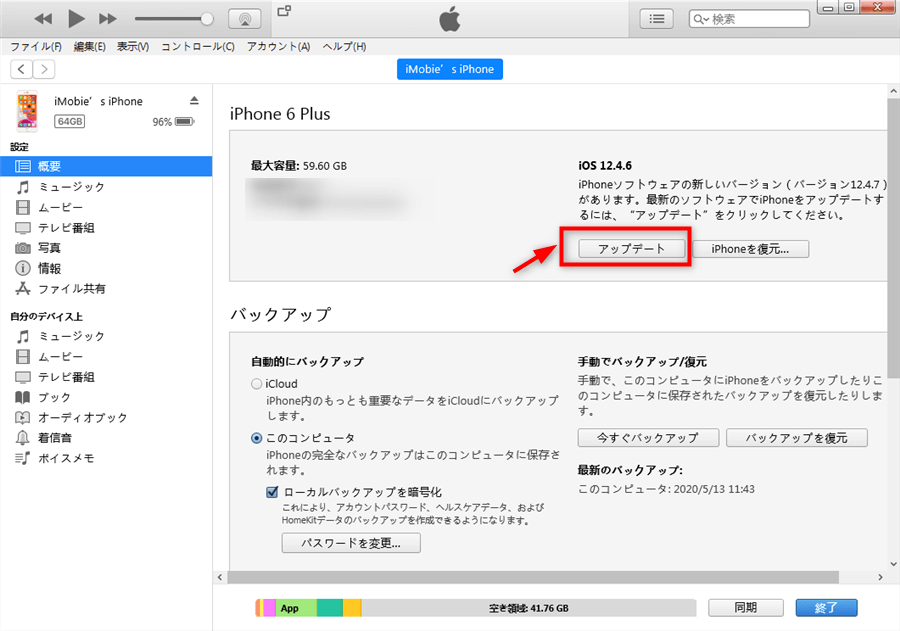
iTunesでiOSをアップデート
なぜ古いiPadはアップグレードできないのか?
古いiPadはハードウェアの制約により、最新のiPadOSに対応していないことが多いです。新しい機能やセキュリティ更新が古いハードウェアで動作しないためです。もし古いiPadでシステムエラーが原因でアップデートできない場合、AnyFixのようなシステム修復ツールを使用することで、多くのエラーや問題を修正し、アップデートをスムーズに行うことができます。
まとめ
iPad miniのアップデートができない原因は様々です。まず、デバイスの互換性を確認し、十分な空き容量を確保することが重要です。また、安定したネットワーク接続を利用することも欠かせません。システムエラーが原因でアップデートができない場合には、AnyFixなどのツールを活用して修復する方法が非常に効果的です。これらの方法を試すことで、iPad miniのアップデート問題を解決し、最新の機能とセキュリティを享受できるようになります。
製品関連の質問?迅速な解決策については、サポートチームにお問い合わせください >
